Como utilizar solução AltoQi Visus Bid?
Através do AltoQi Visus Bid, podemos solicitar cotações dos insumos e serviços do empreendimento diretamente a fornecedores parceiros. Proporciona ainda o acompanhamento das cotações e propostas para o início do processo de compras. Além disso, o Visus Bid é o ambiente ideal para uma conexão eficiente e direta com os fornecedores, com o objetivo de facilitar ao máximo a relação entre solicitante e fornecedores. Dessa forma, os profissionais terão maior controle sobre os prazos, custos e qualidade dos produtos ou serviços e possibilita, assim, uma tomada de decisão embasada na segurança.
Interface AltoQi Visus Bid
Antes de iniciarmos a demonstração das funcionalidades e ações que podemos realizar dentro desta solução, vamos nos familiarizar com a sua interface. Ao acessar a ferramenta, você será direcionado a página inicial, que apresentamos a seguir. Resumidamente a ferramenta de cotações possui uma interface organizada em 6 ambientes. São eles:
1 - Guias de navegação entre ambientes de Cotações e Acompanhamento das suas cotações;
2 - É o menu principal de onde podemos alternar de solução AltoQi Visus. Expandindo o menu, serão apresentados os ícones de atalhos para as soluções do usuário;
3 - Menu sanduiche que também teremos acesso às guias de cotação, ou acompanhamento delas;
4 - É a caixa de seleção de empreendimentos. Através deste campo o usuário poderá alternar entre os empreendimentos que gerencia nesta solução;
5 - Ambiente onde serão listados os insumos e serviços do empreendimento;
6 - Visualizador do modelo 3D do projeto que esta sendo gerenciado.
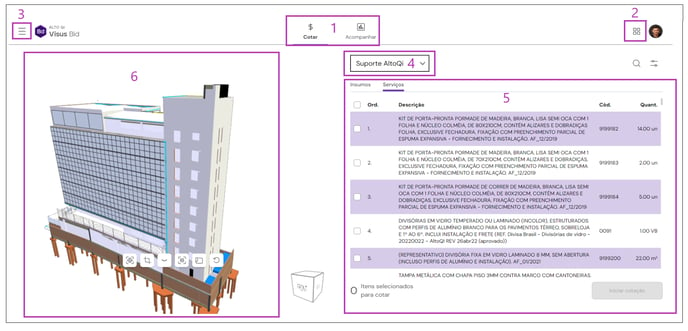
Observação: As informações do empreendimento (Modelo e lista de serviços) são obtidas a partir da publicação de um projeto de orçamento desenvolvido no AltoQi Visus Cost Management. Para saber como realizar a publicação do projeto, recomendamos a leitura do artigo: Como publicar um projeto de orçamento a um empreendimento da plataforma AltoQi Visus.
Solicitação de Cotação
Dentre os procedimentos viabilizados pela ferramenta, o ponto de partida será a solicitação de uma cotação. Com a publicação de um projeto de orçamento a um empreendimento da plataforma AltoQi Visus, o gestor poderá solicitar a cotação dos insumos, ou serviços da lista, diretamente aos fornecedores. A solicitação é realizada em três etapas. Para tanto, siga as instruções a seguir:
Etapa de seleção dos insumos ou serviços
- Selecione os itens que você deseja solicitar uma cotação;
- Clique no comando, Iniciar cotação.
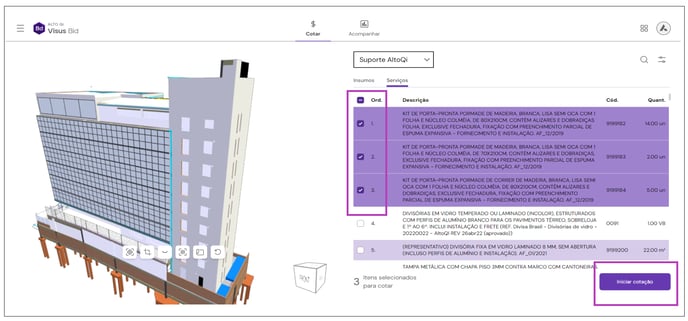
Observação: Note que nesta página você pode optar em alternar a lista entre Serviços e Insumos.
Etapa de identificação da cotação.
- Ao clicar em Iniciar cotação, será solicitado que você preencha as informações gerais da cotação. Preencha os dados solicitados e clique em avançar.
Observação: o endereço será preenchido automaticamente com a informação do empreendimento que você está trabalhando.
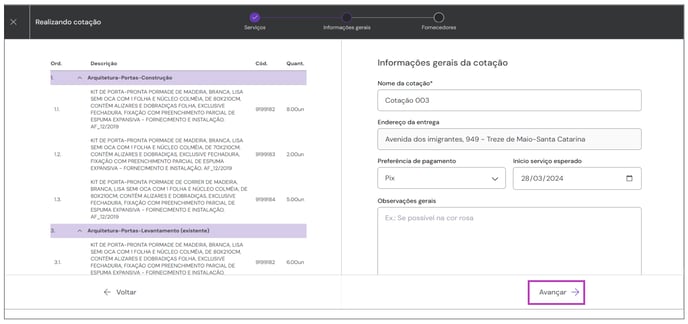
Etapa de fornecedores
Neste ambiente temos uma observação importante a destacar. O campo de Prospectar fornecedores automaticamente. Ao marcar este campo, a sua solicitação de cotação poderá ser encontrada pelos fornecedores cadastrados no sistema. Com isso, mesmo não estando atribuído, um fornecedor poderá encontrar a sua cotação e enviar uma proposta para avaliação.
Para atribuir a cotação a fornecedores específicos de sua base, você deve adiciona-lo. Para tanto:
- Clique no botão de Adicionar fornecedor;
- Na caixa de dialogo aberta, insira o endereço de e-mail deste fornecedor e confirme em Adicionar;
- Para finalizar, clique em Solicitar cotação.
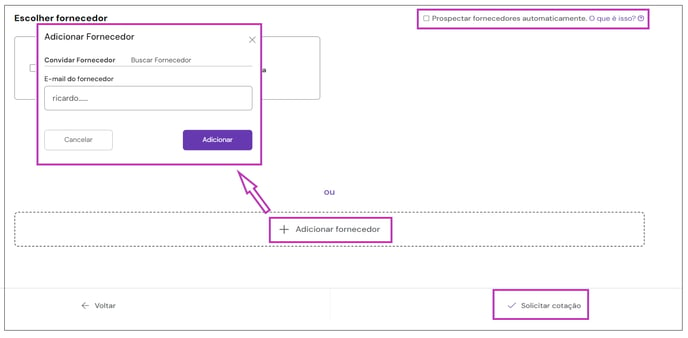
Feito isso, o fornecedor convidado para enviar uma proposta receberá um e-mail, conforme mostramos a seguir.
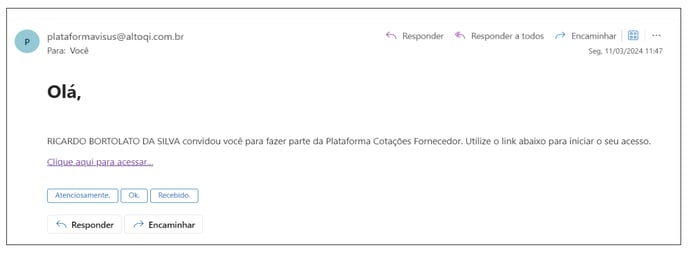
Os fornecedores terão acesso a um ambiente específico, destinado a eles, para mais detalhes de como poderão acessar e atuar na ferramenta, preparamos um material: Como Utilizar o ambiente do Fornecedor?
Acompanhando as solicitações
Todas as solicitações realizadas pelo gestor serão listadas nesta guia, organizadas pelo seu status. Conforme podemos verificar na imagem a seguir.
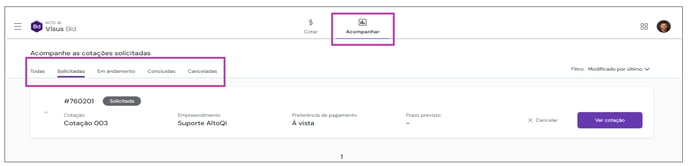
As solicitações poderão ser visualizadas clicando na opção Ver cotação. Com isso você poderá, por exemplo, conferir os itens que devem ser cotados nesta solicitação, o status da solicitação e as informações gerais.

Na sequência, vamos demonstrar as cotações em seus estágios.
Solicitadas: Nesta aba são listadas as solicitações novas, ou seja, aquelas que enviamos aos fornecedores e estamos aguardando por um retorno.
Em andamento: Serão apresentadas as solicitações que tiveram um retorno com uma proposta do fornecedor, por esta razão são classificadas com o status em andamento. Neste estágio, o gestor poderá visualizar as propostas envidas pelos fornecedores.
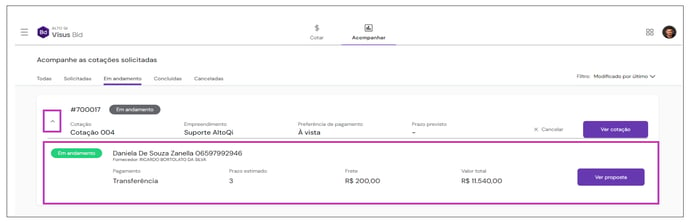 Ao abrir a visualização da proposta, o gestor poderá verificar os detalhes e aceitar, ou recusar a mesma.
Ao abrir a visualização da proposta, o gestor poderá verificar os detalhes e aceitar, ou recusar a mesma.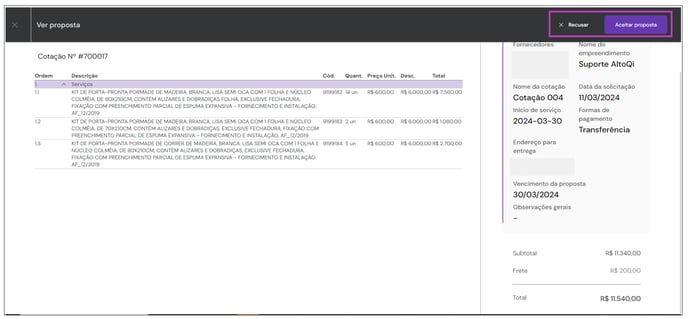
Concluídas: Serão exibidas as solicitações de cotação que foram concluídas através da aprovação de uma proposta.
Canceladas: Serão listadas todas as solicitações que, por algum motivo, foram canceladas.
Importação de dados
Na solução AltoQi Visus Bid, é oferecida também um atalho para acesso rápido as funcionalidades de importação de dados para o empreendimento selecionado. Neste atalho, temos a possibilidade de:
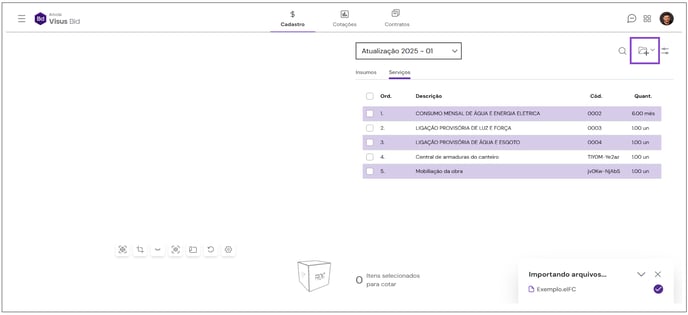
- Importar dados de um arquivo .eIFC;
- Importar dados de um arquivo IFC;
- Importar dados de um arquivo .xlsx;
- Acessar o ambiente de importação de dados do empreendimento selecionado.
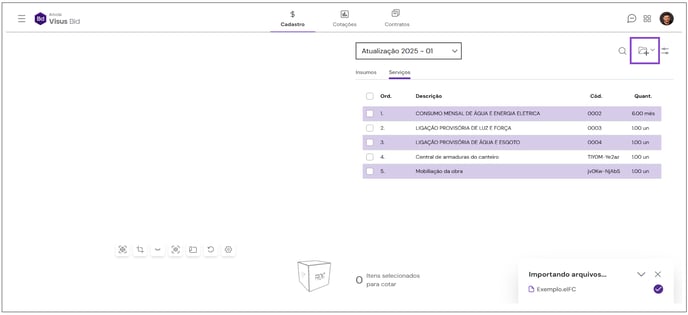
Esta funcionalidade pode ser conferida em detalhes no artigo: Como importar dados para plataforma AltoQi Visus?
Manipulação do modelo 3D
O Visualizador de modelos da solução, possui algumas ferramentas para auxiliar o gestor a manipular o modelo. A seguir estaremos descrevendo cada um deles:
1 - Centralizar modelo: centraliza o modelo na tela de visualização 3D.
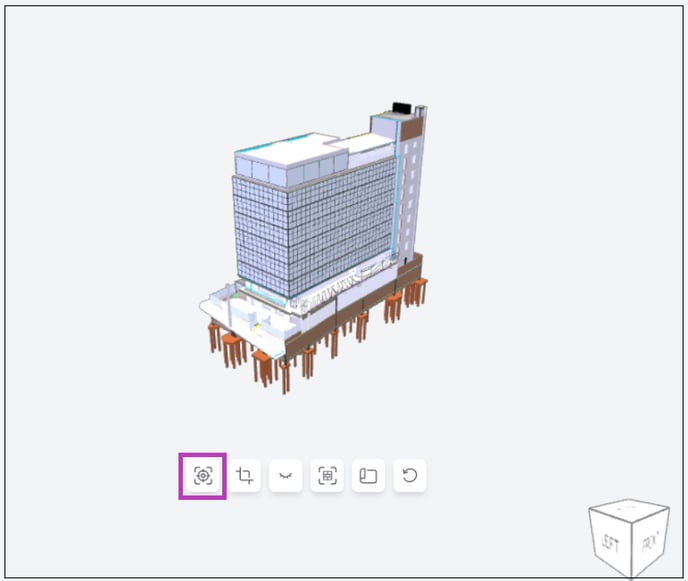
2 - Corte: aplica um plano de corte ao modelo 3D.
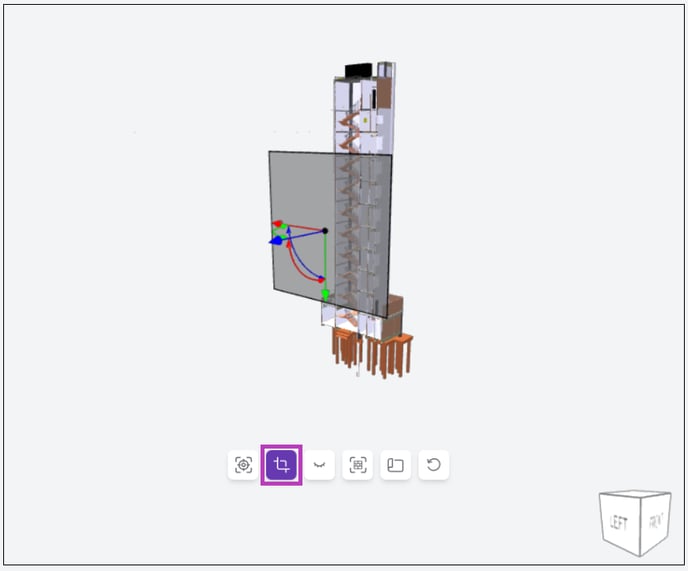
3 - Ocultar elementos: com esta ferramenta ativa, podemos ocultar elementos do modelo clicando sobre eles.
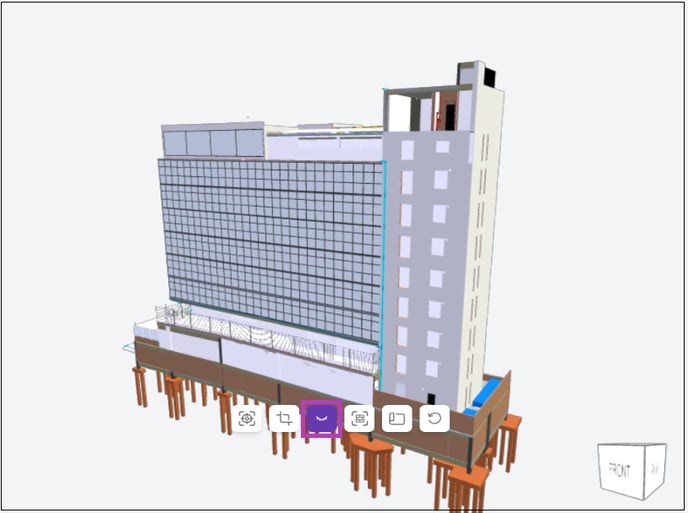
4 - Selecionar elementos: permite realizar a seleção de um ou mais elementos do modelo.
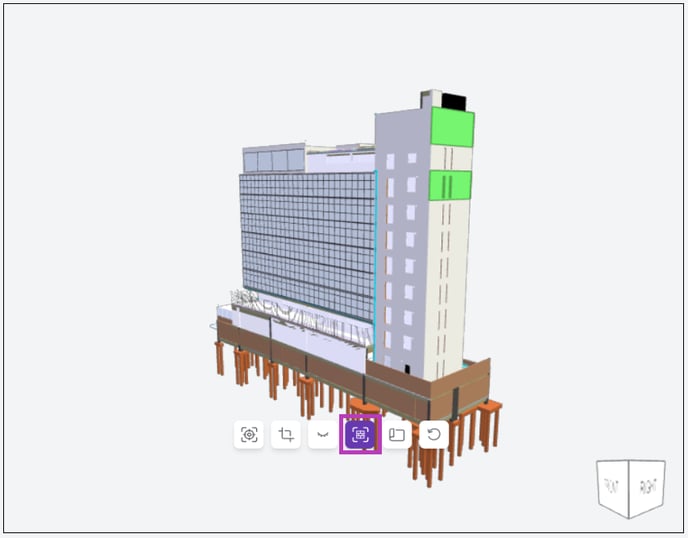
5 - Vista em planta: com este comando é possível gerar uma vista em planta dos modelos e controlar o nível do plano de planta.
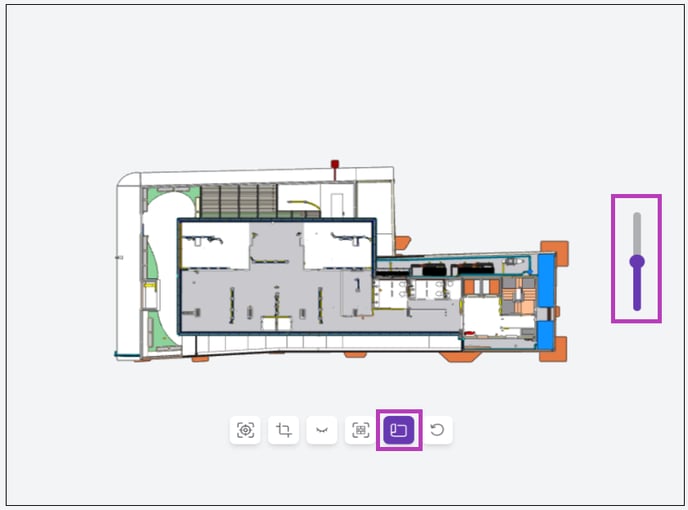
6 - Reiniciar: este comando reinicia a visualização do modelo.
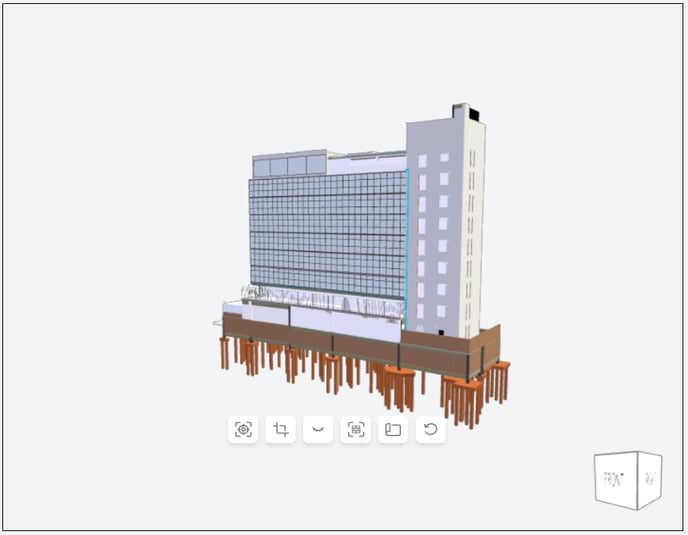
![Brand Vertical-PRINCIPAL-1.png]](https://suporte.altoqi.com.br/hs-fs/hubfs/Brand%20Vertical-PRINCIPAL-1.png?width=70&height=63&name=Brand%20Vertical-PRINCIPAL-1.png)